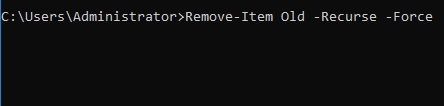[FIXE] Problème d’erreur de chemin de fichier trop long (100% fonctionnel)
Dans le cadre d’une utilisation quotidienne de l’informatique, nous utilisons très souvent des opérations telles que copier, coller, renommer et supprimer.Mais il est rare que nous rencontrions des erreurs dans ces opérations de base.Après tout, tous les jours ne se ressemblent pas.Parmi les erreurs les plus courantes, il existe une erreur appelée « File Path too long error ».Cette erreur se produit généralement lors de l’exécution de l’opération de base dont nous avons parlé précédemment.Le but ici est de vous donner quelques méthodes qui agiront comme une arme et élimineront ce problème en quelques secondes.Mais avant de passer directement aux solutions, nous vous suggérons de passer en revue toutes les causes possibles de cette erreur courante.
Trouvez et réparez automatiquement les erreurs de Windows grâce à l'outil de réparation de PC
Reimage est un excellent outil de réparation qui détecte et répare automatiquement différents problèmes du système d'exploitation Windows. Avoir cet outil protégera votre PC contre les codes malveillants, les défaillances matérielles et plusieurs autres bugs. En outre, cela vous permet également d'utiliser votre appareil au maximum de ses capacités et de ses performances.
- Étape 1: Télécharger l'outil de réparation et d'optimisation des PC (Windows 11, 10, 8, 7, XP, Vista - Certifié Microsoft Gold).
- Étape 2: Cliquez sur "Démarrer l'analyse" pour trouver les problèmes de registre de Windows qui pourraient être à l'origine des problèmes du PC.
- Étape 3: Cliquez sur "Réparer tout" pour résoudre tous les problèmes.
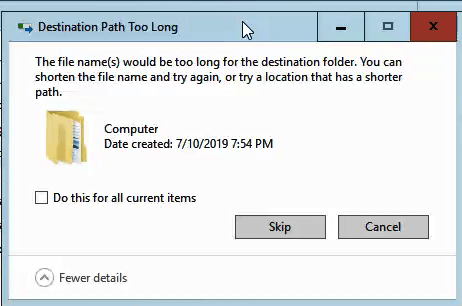
Table des matières
- Causes de l’erreur File Path Too Long
- Types similaires d’erreur de chemin de fichier trop long
- Comment résoudre le problème d’erreur « File Path Too Long » ?
- 1.Renommer le fichier pour qu’il soit plus court
- 2.Utilisation des commandes
- A).Pour copier un dossier/fichier :
- B).Déplacer un dossier/fichier :
- C).Pour supprimer un dossier/fichier :
- 3.Utilisation de l’éditeur de registre
- 4. Utilisez différents programmes de décompression
- Conclusion :
Causes de l’erreur File Path Too Long
En ce qui concerne les causes de ce problème, il existe une raison très commune mais majeure pour laquelle l’erreur « delete File Path too long » apparaît en premier lieu.La première cause est évidemment le nom de fichier plus long, si votre nom de fichier dépasse une certaine limite de la politique de nommage définie dans les fenêtres que l’erreur apparaît.Un fichier corrompu, un type de fichier non spécifié, des problèmes de lecteur sont quelques-unes des causes possibles de cette erreur.
- Nom de fichier long
- Nom de chemin long
- Type de fichier non spécifié
- Fichier corrompu
Types similaires d’erreur de chemin de fichier trop long
- Erreur de chemin d’accès au fichier de destination trop long lors du déplacement/de la copie d’un fichier
- Activer les chemins longs sous Windows 7
- Trouver les noms de fichiers qui sont trop longs pour être copiés
- Outil à trajectoire longue
- Le nom du fichier est trop long windows 7
- Nom de fichier trop long pour être supprimé
- Le nom du fichier est trop long pour le dossier de destination
- Comment raccourcir les noms de fichiers trop longs ?
Comment résoudre le problème d’erreur « File Path Too Long » ?
En parlant des méthodes de résolution de l’erreur File Path Too Long to copy.Nous avons réussi à rassembler quelques méthodes qui vous aideront sûrement à résoudre ce problème.Vous trouverez ci-dessous toutes les méthodes que vous pouvez utiliser.
1.Renommer le fichier pour qu’il soit plus court
La chose évidente que vous devez faire lorsque vous obtenez cette erreur File Path too Long windows 10 est de renommer le fichier.Renommez le fichier pour qu’il ait un nom plus court.En raison de la politique de confidentialité de Windows et du système de fichiers NTFS, vous ne pouvez pas donner un nom trop long à un fichier.Veillez donc à ce que le nom de votre fichier soit court et vous ne verrez jamais cette erreur.
2.Utilisation des commandes
Pour corriger l’erreur File Path Too Long de Windows, vous pouvez également utiliser la commande pour contourner l’erreur.Nous avons donné ci-dessous quelques opérations courantes avec leurs commandes respectives.
**NOTE : Nous avons mentionné icicopier/déplacer/supprimerdes commandes.Dans cette méthode, nous allons utiliser le« Vieux et le dossier« Nouveaudossier.Ces deux dossiers sont présents dans leDocumentsAnnuaire.
A).Pour copier un dossier/fichier :
Dans cette partie.Nous allons copier le« Vieuxet toutes ses données dans le dossier« Nouveau dossier.
- ÉTAPE 1.Ouvrez PowerShell avec des droits d’administrateur
- ÉTAPE 2.Maintenant, entrez la commande suivante
Copie-élément Vieux-Destination Nouveau-Recours
B).Déplacer un dossier/fichier :
Dans cette partie.Nous allons déplacer le« Vieuxet toutes ses données dans le dossier« Nouveau dossier.
- ÉTAPE 1.Ouvrez PowerShell avec des droits d’administrateur
- ÉTAPE 2.Maintenant, entrez la commande suivante
Copie-élémentVieux -DestinationNouveau -Recours
C).Pour supprimer un dossier/fichier :
Dans cette partie, nous allons supprimer l’élément« Vieuxfichier/dossier en utilisant la commande ci-dessous.
- ÉTAPE 1.Ouvrez PowerShell avec des droits d’administrateur
- ÉTAPE 2.Maintenant, entrez la commande suivante pour vous débarrasser de l’erreur File Path too Long windows 7.
Remove-ItemVieux -Recurse -Force
3.Utilisation de l’éditeur de registre
La troisième méthode que vous pouvez essayer est de modifier la limite par défaut du nom de fichier dans Windows.Suivez les étapes pour résoudre ce problème de suppression de chemin de fichier trop long en utilisant le registre.Veillez à bien suivre chaque étape lorsque vous utilisez le registre.
- ÉTAPE 1.Appuyez sur les touches Windows+R pour ouvrir la fenêtre Exécuter
- ÉTAPE 2.Tapez Regedit dans le champ de recherche et appuyez sur Entrée.
- ÉTAPE 3.Une fois que la fenêtre du registre s’ouvre, naviguez jusqu’à l’emplacement suivant
HKEY_LOCAL_MACHINE\SYSTEM\CurrentControlSet\Control\FileSystem (système de fichiers)
- ÉTAPE 4.Une fois que vous avez atteint la clé FileSystem sur la droite, recherchezLongPathsEnabled
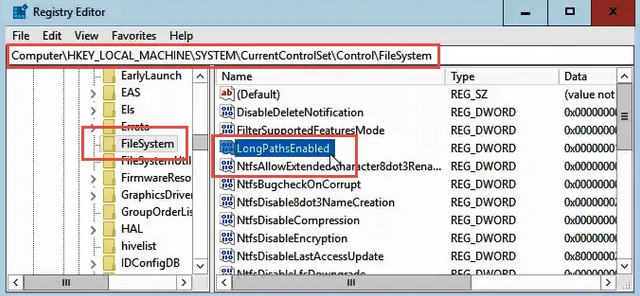
- ÉTAPE 5.Modifier leClé LongPathsEnableden double-cliquant dessus
- ÉTAPE 6.Mettez 1 dans leDonnées de valeursuivi d’un clic surOK
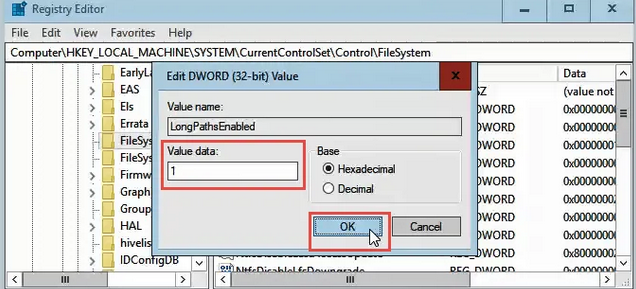
- ÉTAPE 7.Enfin, redémarrez votre système pour que les changements soient effectifs et que le problème du chemin de fichier trop long pour être copié soit résolu.
4. Utilisez différents programmes de décompression
Plusieurs utilisateurs ont signalé que l’erreur « Impossible de supprimer le chemin d’accès au fichier trop long » apparaît lors de l’extraction du contenu d’un fichier .zip.Pour contourner ce problème, utilisez d’autres applications tierces.De nombreuses applications sont disponibles en ligne et permettent d’extraire facilement les fichiers sans erreur.
Conclusion :
Ce guide de dépannage nous indique quelques-unes des meilleures méthodes pour résoudre le problème « Impossible de supprimer ».Le chemin du fichier est trop longErreur.Vous pouvez essayer toutes les méthodes pour éliminer le problème.Par ailleurs, nous avons également constaté certaines causes de ce problème.
Nous espérons qu’en suivant cette copieLe chemin du fichier est trop longguide de dépannage, votre problème est résolu.Pour plus de guides et de trucs techniques, suivez-nous.Merci !